Video Converter
- 1. Video Converter+
- 2. Video Converter su Dispositivi Diversi+
- 3. Altri Suggerimenti+
Tutti gli argomenti
- Converti Video
- Utenti di design creativo
- DVD Utenti
- Altri Soluzioni
- Vacanze
- Utenti FotoCamera
- Utenti Social Media
Come affrontare un flusso di lavoro video 4K in Final Cut Pro Mac
Il video 4K è l'ultimo standard di risoluzione, progettato per la computer grafica e il cinema digitale. Il formato è chiamato 4K perché presenta una risoluzione orizzontale di circa 4000 pixel e questo offre una definizione dell'immagine quattro volte maggiore rispetto alla risoluzione 1080p. Altri vantaggi del formato includono immagini più dettagliate, ampia superficie di proiezione, maggiore qualità della definizione dell'immagine, ecc. Se desideri anche modificare video 4K in Final Cut Pro, ci sono alcuni suggerimenti e trucchi per aiutarti ad affrontare un flusso di lavoro video 4K in Final Cut Pro su Mac.
- Parte 1. Come modificare video 4K in Final Cut Pro
- Parte 2. Conoscenze extra sull'editing e la conversione di video 4K
- Parte 3. Come convertire video 4K in 1080p per Final Cut Pro
Parte 1. Come modificare video 4K in Final Cut Pro
Per importare e modificare il tuo video 4K in Final Cut Pro, è sempre consigliabile prima ridimensionare il video al formato 1080 ProRes tramite un video convertito. Di seguito sono riportati i passaggi per eseguire un flusso di lavoro video 4K in Final Cut Pro.
Passaggio 1: converti video 4k in formato Apple ProRes.
Prima di tutto, devi installare un eccellente convertitore video 4K sul tuo sistema Mac e quindi caricare i file multimediali sul software che desideri modificare. Converti il tuo file 4K nel formato Apple ProRes.
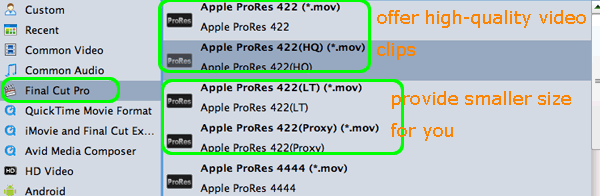
Passaggio 2: carica il file su Final Cut Pro.
Una volta che i file sono stati convertiti, caricali nel tuo software Final Cut Pro. Puoi caricare i file trascinandoli e rilasciandoli sulla timeline del programma o andando sulla barra dei menu, cliccando su Edit, e quindi selezionando un'opzione di caricamento dei file multimediali.
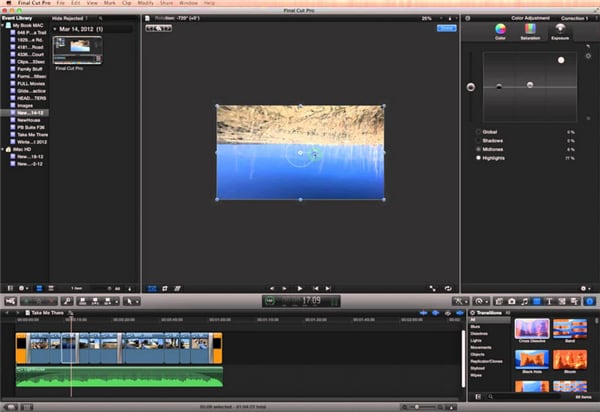
Passaggio 3: personalizza i video 4k in FCP.
Una volta caricati i file sul software Final Cut Pro, è necessario apportare alcuni miglioramenti. Vai all'opzione Impostazioni e apporta le modifiche ai parametri chiave.
Passaggio 4: modifica effettiva del video.
Ora è il momento della modifica vera e propria del video: taglio, ritaglio, conversione o qualsiasi altra cosa. Modifica il video secondo le tue esigenze utilizzando varie caratteristiche e funzioni del software.

Passaggio 5: salvataggio di video 4k modificati.
Una volta completato il processo di modifica, è ora il momento di salvare la nuova versione. Clicca sul pulsante Salva per salvare le modifiche in modo permanente.
Parte 2. Conoscenze extra sull'editing e la conversione di video 4K
1. Conosci la compatibilità del tuo hardware e software.
I video 4K stanno diventando sempre più popolari in questi giorni grazie al loro video di alta qualità. Tuttavia, se desideri modificare questi video tramite il tuo software Final Cut Pro, devi prima assicurarti la compatibilità del tuo hardware e software. Prima di tutto, devi sapere se la tua versione di Final Cut Pro supporta il formato 4K. Sebbene le ultime versioni del software supportino il formato, è sempre consigliabile controllare prima di caricare o modificare il video. Insieme al software, anche i requisiti hardware svolgono un ruolo importante quando si tratta di video 4K. Se il tuo sistema non supporta i video 4K, non ha senso, anche se hai l'ultima versione del software.
2. Riduci il formato 4K.
Sebbene l'ultima versione del software Final Cut Pro supporti i video 4K, l'importazione e la modifica di questi video sarà un'esperienza dolorosa. La maggior parte dei video è terminata a 1080p, quindi è sempre consigliabile ridimensionare il tuo video 4K in modo che possano essere facilmente modificati nel software. I tuoi filmati 4K possono essere facilmente convertiti utilizzando un buon convertitore video.
3. Formatta per convertire i tuoi video 4K.
Final Cut Pro funziona al meglio con i codec Apple ProRes e quindi per l'editing del tuo video 4K in final cut pro, convertendolo in 1080p ProRes o altri formati simili compatibili con il software. Altri formati popolari in cui è possibile convertire i tuoi video 4K includono MPEG-2, F4V, MOV, HD AVI e MPG. Oltre a questi, il software supporta molti altri formati e puoi selezionare quello in base alle tue esigenze.
Quindi, prima di modificare qualsiasi video 4K, assicurati di controllare la compatibilità del sistema e del software, ridimensiona il suo formato tramite un convertitore e quindi caricalo infine su Final Cut Pro per apportare le modifiche necessarie.
Parte 3. Come convertire video 4K in 1080p per Final Cut Pro
Dopo aver appreso le conoscenze di cui sopra sull'editing video 4K in Final Cut Pro, Wondershare UniConverter sarà il miglior convertitore video per convertire video 4K a 1080p per importarli in Final Cut Pro. Puoi cambiare facilmente la risoluzione video a 1080p/720p/480p in qualsiasi formato su Windows e Mac. Wondershare UniConverter supporta oltre 1000 formati, quindi puoi anche cambiare il formato video se non è compatibile con Final Cut Pro.
Wondershare UniConverter - Convertitore video tutto in uno
-
Converti video in oltre 1000 formati in formati compatibili con Final Cut Pro su Mac/Windows.
-
Personalizza la risoluzione video da 4K a 1080p, 720p, 480p e altro ancora.
-
Supporta una velocità di conversione 90 volte più veloce rispetto a qualsiasi convertitore convenzionale.
-
Modifica i file video con il taglio, il taglio, l'aggiunta di sottotitoli, l'applicazione di effetti e altro ancora.
-
Masterizza video su DVD riproducibili con attraenti modelli di DVD gratuiti.
-
Scarica o registra video da oltre 10.000 siti di condivisione video incollando l'URL.
-
La versatile casella degli strumenti combina la correzione dei metadati video, la creazione di GIF, il compressore video e la registrazione dello schermo.
-
Sistema operativo supportato: Mac OS 10.15 (Catalina), 10.14, 10.13, 10.12, 10.11, 10.10, 10.9, 10.8, 10.7, 10.6, Windows 10/8/7/XP/Vista.
Passaggi per convertire video 4K a 1080p per Final Cut Pro
Passaggio 1 Aggiungi video 4K a Wondershare Converter.
Installa e apri Wondershare UniConverter, quindi clicca sul pulsante Aggiungi file per aggiungere video 4K o altri formati video che devi convertire per Final Cut Pro.

Passaggio 2 Personalizza la risoluzione e il formato video
Premi l' opzione Formato di output per aprire l'elenco dei formati, scegli la scheda Modifica per selezionare il formato Final Cut Pro o ProRes come preferisci. Puoi scegliere direttamente la risoluzione del video o personalizzarla cliccando sul pulsante Crea.
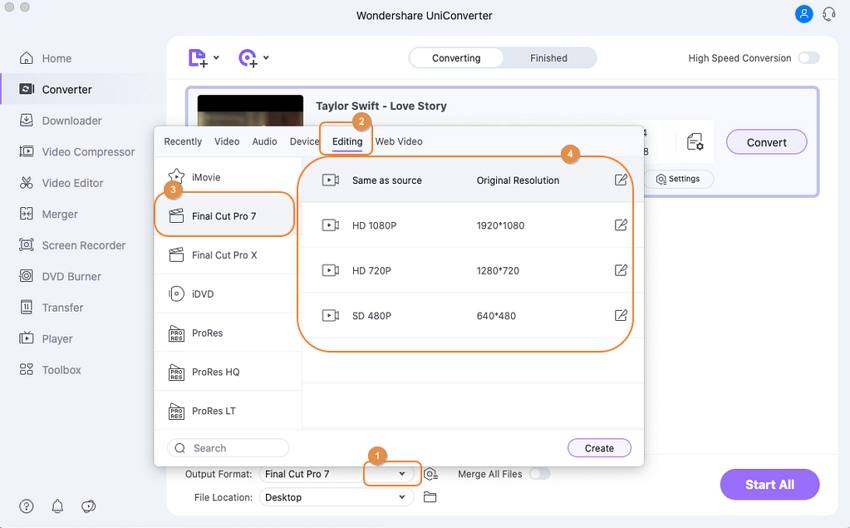
Puoi anche modificare i video cliccando sulle icone Modifica sotto la miniatura del video; puoi tagliare, ritagliare, unire, aggiungere sottotitoli, applicare effetti e altro ancora.
Passaggio 3 Converti video 4K per Final Cut Pro.
Infine, clicca sul pulsante Avvia tutto per convertire video 4K con il formato video e la risoluzione personalizzati. Dopo il processo di conversione, puoi trovare i file convertiti nella scheda Finito e quindi importarli in Final Cut Pro per la modifica.
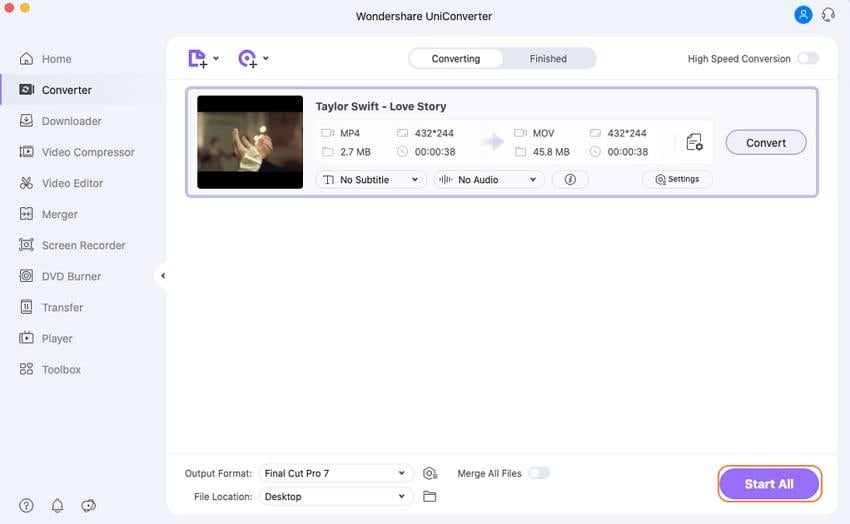
Il tuo completo video toolbox
 Converti in batch MOV in MP4, AVI, 3GP e viceversa facilmente.
Converti in batch MOV in MP4, AVI, 3GP e viceversa facilmente. 


Nicola Massimo
Caporedattore
Comment(i)